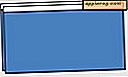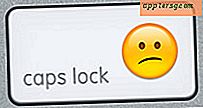Comment configurer le courriel sécurisé et crypté Lavabit sur l'iPhone et l'iPad
 Lavabit est une plate-forme de courrier électronique sécurisée et cryptée qui a attiré beaucoup d'attention dernièrement à la lumière des récents événements d'actualité. Lavabit a pour objectif d'empêcher toute réduction de la vie privée. Lavabit offre non seulement d'excellentes fonctionnalités antispam et antivirus, mais également des fonctions de messagerie automatique. Sa fonction la plus importante est l'utilisation de SSL et le cryptage asymétrique pour des communications email sécurisées. Voici la brève description des fonctions de sécurité de Lavabits, mais pour ceux qui sont vraiment intéressés, vous pouvez en lire plus ici:
Lavabit est une plate-forme de courrier électronique sécurisée et cryptée qui a attiré beaucoup d'attention dernièrement à la lumière des récents événements d'actualité. Lavabit a pour objectif d'empêcher toute réduction de la vie privée. Lavabit offre non seulement d'excellentes fonctionnalités antispam et antivirus, mais également des fonctions de messagerie automatique. Sa fonction la plus importante est l'utilisation de SSL et le cryptage asymétrique pour des communications email sécurisées. Voici la brève description des fonctions de sécurité de Lavabits, mais pour ceux qui sont vraiment intéressés, vous pouvez en lire plus ici:
Comment le chiffrement asymétrique protège-t-il votre vie privée? La courte description est que pour les utilisateurs de cette fonctionnalité, les messages électroniques entrants sont cryptés avant d'être sauvegardés sur nos serveurs. Une fois qu'un message a été crypté, seule une personne disposant du mot de passe du compte peut déchiffrer le message. Comme toutes les mesures de sécurité, le cryptage n'est efficace que s'il est utilisé. Pour assurer la confidentialité, Lavabit a développé un système complexe qui rend l'ensemble du processus de chiffrement et de déchiffrement transparent pour l'utilisateur final. Ce processus fonctionne en combinant trois schémas de chiffrement différents avec Elliptical Curve Cryptography (ECC) comme pierre angulaire.
Si cela vous convient, ou si vous souhaitez simplement avoir une nouvelle adresse e-mail avec plus de communications email privées et sécurisées, nous allons configurer Lavabit dans le client de messagerie iOS par défaut.
Ce guide se concentrera sur l'ajout d'un nouveau compte e-mail Lavabit sécurisé / crypté à utiliser avec n'importe quel e-mail déjà configuré pour votre iPhone, iPad ou iPod touch, ce qui signifie qu'il fonctionnera avec Gmail, Outlook, Yahoo, AOL, quel que soit le compte que vous avez configuré. Ce guide fonctionne de la même manière sur tous les appareils, que ce soit sous iOS 6 ou iOS 7.
Configurer l'e-mail sécurisé Lavabit avec le courrier iOS
Notez que vous pouvez utiliser POP ou IMAP, nous allons nous concentrer sur IMAP afin que les e-mails passés maintiennent l'accessibilité avec un autre appareil et / ou le client webmail lavabit. La configuration pour POP3 est la même à l'exception du numéro de port, qui utilise 995 plutôt que 993 .
- Tout d'abord, inscrivez-vous pour Lavabit, les deux comptes de messagerie niveau libre fonctionnent bien à cette fin ou vous pouvez opter pour les plans payés - notez votre nom d'utilisateur et définir un mot de passe fort, mais n'oubliez pas ce mot de passe car il n'y a pas de réinitialisation option de récupération à des fins de sécurité renforcée
- Ouvrez "Paramètres" dans iOS et allez dans "Mail, Contacts, Calendriers" et choisissez "Ajouter un compte ..."
- Appuyez sur "Autre" et à l'écran "Nouveau compte" entrez votre nom, l'adresse e-mail (nom d'utilisateur@lavabit.com), le mot de passe, et "Lavabit" comme description, puis appuyez sur "Suivant"
- Pour «Serveur de courrier entrant» et «Serveur de courrier sortant», utilisez «lavabit.com» comme nom d'hôte, entrez votre nom d'utilisateur et votre mot de passe dans les champs respectifs, puis appuyez à nouveau sur «Suivant»
- Basculez "Notes" sur OFF et gardez Mail réglé sur "ON", puis choisissez "Save"
- Vous n'avez pas encore terminé, vous devrez toujours définir des ports spécifiques pour les serveurs de messagerie sortants et entrants. Retournez dans Paramètres> Mail, Contacts, Calendrier> choisissez votre nouveau compte "Lavabit", puis appuyez sur le nom de votre compte
- Regardez sous "Serveur de courrier sortant" et appuyez sur le paramètre SMTP, puis appuyez sur "lavabit.com" et sous "Serveur de courrier sortant" assurez-vous que SSL est activé, et réglez le "Port du serveur" sur 465, puis appuyez sur " Terminé"
- Maintenant, revenez à l'écran "Compte", et maintenant choisissez "Avancé" et regardez sous "Paramètres entrants"
- Assurez-vous que "Use SSL" est activé et réglez le "Server Port" sur 993
- Quitter les paramètres



Maintenant, visitez l'application Mail. Faites un test rapide et envoyez un e-mail à votre nouvelle adresse Lavabit à partir d'un autre compte de messagerie. Une fois cet e-mail arrivé, envoyez un e-mail de réponse afin de vous assurer que tout fonctionne comme prévu. Notez que si le courrier sortant ne fonctionne pas, c'est probablement parce que vous n'avez pas correctement configuré le port du serveur sortant, alors revenez à cette partie de la procédure pas à pas pour le définir. Si vous avez accéléré le processus d'installation, iOS configurera l'e-mail Lavabit comme s'il s'agissait d'un compte de messagerie standard et les ports ne seront pas configurés correctement.
Si vous n'avez jamais utilisé plusieurs adresses e-mail dans iOS auparavant, vous constaterez que le paramètre d'affichage par défaut de l'application E-mail est de conserver les deux boîtes de réception visuellement fusionnées. Pour changer cela, ou pour afficher uniquement les messages d'un seul compte de messagerie à la fois, appuyez sur "Mailboxes" et sélectionnez "Lavabit" (ou tout autre courrier).

Maintenant que Lavabit est configuré, l'envoi de courrier à partir de votre adresse Lavabit consiste simplement à composer un message comme d'habitude, puis à cliquer sur le champ "De" pour sélectionner l'adresse postale username @ lavabit. Maintenant, vous pouvez enfin envoyer des emails cryptés vers et depuis le Père Noël!

Profitez de vos e-mails ultra-sécurisés depuis votre iPhone, iPad ou iPod touch, et n'oubliez pas de ne jamais oublier votre mot de passe lavabit car ils ne peuvent pas être récupérés. En outre, n'oubliez pas d'utiliser un mot de passe sécurisé sur votre appareil iOS afin que vous puissiez les yeux curieux ne seront pas en mesure d'obtenir un accès direct à votre iPhone dans le cas où vous perdez l'appareil.